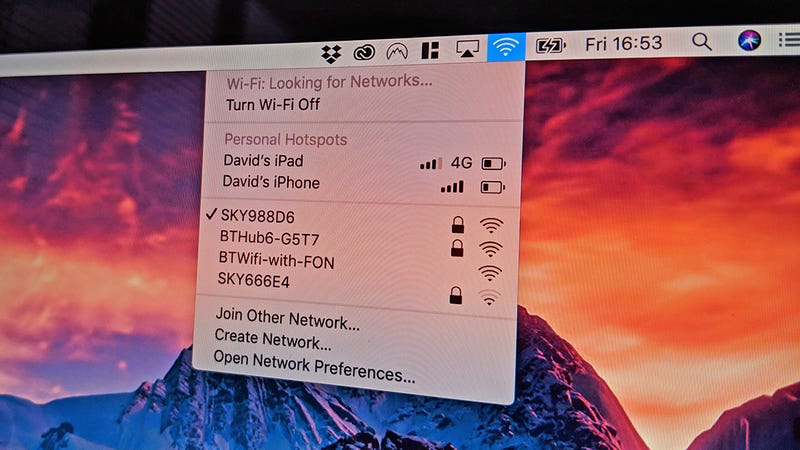 Foto: David Nield (Gizmodo)
Foto: David Nield (Gizmodo)
Telefonen eller nettbrettet tilknytning kan gi deg noen dyrebare internett-tilkobling når du er ute av wi-fi range, og i form av å koble på farten, det er mye mer sikker enn den offentlige wifi-du finner i hoteller, kafeer, og så videre. Her er hvordan å gjøre det, enkelt og smertefritt, uansett om du har Android eller iOS på din mobile enhet.
Vi kommer til å fokusere i stor grad på wifi tethering her—å opprette en wifi-hotspot fra telefonen eller nettbrettet, men du ikke har andre alternativer. Hvis du har en ledig USB-kabel du kan opprette en mer stabil kobling mellom bærbar pc og mobile enheten, eller du kan tjore via Bluetooth, som er betydelig tregere, men mindre taxing på batteriets levetid.
Velge et dataabonnement
Før du kan skyte opp tethering på en telefon eller et nettbrett, trenger du en passende data plan—spesifikt, som tillater deling. De fleste gjør nå, men hotspot data er noen ganger regnes separat for standard data som du bruker på mobilen, og du vil sannsynligvis se forsinkelser (eller ekstra kostnader) når du overskrider grensene dine.
Sjekk ut Sprint ubegrenset planer, og du vil se hotspot data kvote går fra 500MB til 50 GB per måned, avhengig av hvor mye du er villig til å betale. Noen hotspot-data kvote er tilgjengelig på mer begrenset planer, og separat tilbud kan bli plukket opp hvis du kobler til en tablett.
Det er i stor grad de samme på tvers av de andre operatører: de Fleste AT&T planer, Verizon planer, og T-Mobile planer inkluderer en mobil hotspot godtgjørelse for tilknytning, men som vi har sagt noen ganger hotspot data er regnet som separate (sjekk med flyselskapet direkte hvis du ikke er sikker). Merk overføringen hastigheter også—noen Verizon planer tilby ubegrenset hotspot data, men med en maksimal hastighet på 600 kbps, mens T-Mobile skiller mellom 3G og 4G LTE-hastighet (sistnevnte koster mer).
Og det er en annen viktig faktor når deling: Faktisk å ha en sterk nok 4G LTE-data signal å komme med. Hvis du har en ujevn mobilnettet så sjansene er du ikke kommer til å få surfing hastigheter du trenger på din bærbarpc, og du er nødt til å flytte til et område med bedre dekning.
Internettdeling fra Android
Med så mange enheter og variasjoner på Android ute, kan det være vanskelig å gi en endelig guide til dens funksjoner, men de fleste Android-telefoner eller nettbrett vil fungere langs de samme linjer—selv om produsenten av din smarttelefon har endret noen av innstillingene og menyer rundt, tethering prosessen bør være grovt samme.
Når det kommer til aksjer eller nær-til-stock versjon av Android 9 Pie du får på Punkter og telefoner som Nokia området, du trenger for å åpne opp Innstillinger og deretter plukke Nettverk & Internett, Hotspot og deling, og Wi-Fi hotspot. Vri bryteren til På, og du kan sette din hotspot-navnet og-passordet (noe du definitivt vil i stedet hvis du ikke vil ha en haug med fremmede låne din data connection).
Det samme Hotspot og deling – tv gir deg tilgang til kabel-og Bluetooth-internettdeling som vel bare trykk på den aktuelle bryteren for å aktivere funksjonen. Alternativt, bør det være et Hotspot – ikonet i Rask Innstillinger trekke på toppen av skjermen, som du kan trykke på for å aktivere internett-deling via wi-fi med standard konfigurasjon.
Hvis du kobler til trådløst fra Windows eller macOS, prosessen er akkurat det samme som det er for å koble til andre wi-fi-nettverk: Søker etter tilgjengelige nettverk eller enheter, velg deretter din telefon eller nettbrett når den vises.
Hvis du har valgt Bluetooth-internettdeling, fra Windows-Innstillinger-ruten du trenger å gå til Enheter, Bluetooth og andre enheter, og Legg til Bluetooth eller en annen enhet for å få koblet til. På macOS, åpne systemvalg og deretter velge Bluetooth , og klikk på Koble til ved siden av din telefon eller nettbrett når den vises.
For kablet tilkobling (USB-tilknytning), Windows skal automatisk oppdage telefonen eller nettbrettet ditt som en kablet tilkobling når du har aktivert på enheten. Når det er sagt, kan du godt kjøre inn driver problemer som synes å variere fra enhet til enhet—vi vil anbefale å bruke wifi alternativ med mindre du har god grunn til ikke å gjøre.
På macOS, kablet tilknytning er enda mer komplisert. Bare i tilfelle du absolutt må gjøre det, trenger du denne driveren veldig generøst gitt av en tredjeparts utvikler. Du må også aktivere Utvikler Alternativer og USB debugging (på den Utvikler Alternativer-menyen) på telefonen før den forbindelse vises. Det er en nyttig og omfattende gjennomgang her.
Når det kommer til Chromebook, det er nå en Umiddelbar Tilknytning funksjon som er tilgjengelig for tilkobling til Pixel-telefoner (med støtte for flere Android-enheter å rulle ut som vi snakker). I hovedsak, det gjør tethering prosessen bare en touch enklere, med Chrome OS automatisk latching på en tilgjengelig og anerkjent trådløse enheten hvis det er en vanlig wi-fi-nettverk ikke er oppdaget.
Fra Innstillinger-ruten i Chrome OS, må du bla ned til Tilkoblede enheter , og velg Oppsett. Følg instruksjonene på skjermen for å gjøre tilkoblingen, noe som også gjør at Android-Meldinger-appen for Chrome OS (slik at du kan sende og motta SMSes gjennom Chromebook).
Når tilkoblingen er gjort, velger du valg > Innstillinger for å konfigurere det videre (og slå av SMS-funksjonen hvis du ikke liker det). Du må også sørge for at den Umiddelbar Tilknytning alternativ under Google i Innstillinger er slått på, men det bør være standard.
Du kan bruke kabelbasert internett-deling hvis du vil—det bør være så enkelt som å koble til din Android-telefon eller nettbrett via en USB-kabel, og deretter aktivere USB-tilknytning på din mobile enhet. Når vi testet det, kan enheten straks opprettet en tilkobling som er merket “Ethernet” på Chromebook vi var koble til.
Internettdeling fra iOS
Hvis du har en iPhone eller en mobil-aktivert iPad for hånden, deretter tilknytning livet er litt mer oversiktlig, spesielt hvis du trenger å koble deg til internett fra en Mac. Fra Innstillinger, kan du velge Personal Hotspot, kan du aktivere funksjonen, og… du er bare om det gjøres. Koble til enheten som trådløst nettverk eller en Bluetooth-enhet til å bruke internett.
Hvis du er logget inn på samme iCloud-konto på både Apple-enheten du bruker, som et hotspot-og Apple-enheten du vil koble fra, er det enda enklere: enheten vises som et alternativ i listen nettverk og kan være koblet til med et klikk, ingen passord.
Dersom en slik situasjon krever en kablet tilkobling, igjen, dette er veldig grei hvis du bruker en mac os datamaskin med en iOS-enhet. Du fortsatt trenger å slå personlig hotspot-funksjon, men når enheten blir koblet via USB, kan det umiddelbart synes som en hotspot i nettverkstilkoblingen listen.
Som på Android, er det trådløse alternativet er trolig en å gå for, spesielt hvis du ikke bruker en Mac. I teorien, kablet USB-alternativet skal fungere med Windows også… men i praksis er det en tendens til å kaste opp flere problemer, for det meste rundt drivere og eldre OS-versjoner. Som sagt, det fungerte fint på våre Windows-10 og iOS-12 oppsett for—iPhone umiddelbart fungerte som en kablet nettverkstilkobling uten noen annen konfigurasjon.
Hvis du kobler til fra en Chromebook, iOS-enheten kan kobles til som et trådløst nettverk uten problemer. På tidspunktet for skriving, Bluetooth og USB-tilknytning er ikke støttet i Chrome OS, imidlertid, slik at du ikke har de alternativene med mindre du bruker en Android-enhet.
For de av dere med en anstendig data plan, en sterk 4G LTE-tilkobling og god batterilevetid til venstre, kan du finne tilknytning til et enda bedre alternativ enn wifi i noen situasjoner, arbeider fra telefonen eller nettbrettet ditt som en mobil hotspot er vanligvis relativt enkel—med mindre du prøver å gjøre kablet tilknytning fra Android til Mac
Deler Denne Historien